ThinkPad T14 Gen5(AMD)簡測心得
▼近十年來由於x86筆記型電腦不斷追逐輕薄化,連商用屬性的ThinkPad也受到影響。資深的ThinkPad使用者可能還有印象,ThinkPad或者說那個年代的商用筆電,其實都有滿強大的零件升級與擴充能力。但時至今日,過度強調輕薄化的結果,就是許多關鍵零組件必須焊死在主機板上,並捨棄讓客戶自行更換的設計(例如電池)。近年來無論是政府法規的要求,或是來自企業客戶的實際需求,都開始讓商用筆電廠商重新檢視機體設計。若問2024年哪幾款ThinkPad最有過去傳統ThinkPad的設計神髓,那便是T14 Gen5與T16 Gen3了。這兩款ThinkPad都是從「可維修性」、「可擴充性」為出發點,Clean sheet全新設計過。T14 Gen5的研發代號為MATTERHORN (馬特洪峰),T16 Gen3則是YUSHAN(玉山),似乎象徵著要重新挑戰「最容易整備」的高峰。
T14 Gen5有Intel與AMD兩種平台,由於站長之前已經購入X1 Carbon Gen12,所以這次改買AMD平台的T14 Gen5,看AMD Ryzen 8000系列(Zen4核心)與Intel Core Ultra(Meteor Lake)的效能差距。至於AMD Ryzen AI PRO系列(Zen5核心)對決Intel Core Ultra Series 2(Lunar Lake),就留待之後的T14s Gen6 vs. X1 Carbon Gen13實機簡測了~!

▼站長家裡還有一台ThinkPad T14 Gen2,剛好可作為T14 Gen5的對照。從下圖中能看出,T14 Gen5似乎小了一點,但T14 Gen5的螢幕其實是16:10,所以比起T14 Gen2的16:9螢幕,實際畫面會更大一些。再加上窄邊框設計,T14 Gen5修掉了T14 Gen2螢幕下方的「大下巴」,只是相對的,T14 Gen5的螢幕頂端為了Communication Bar而凸出來,反而更顯突兀。
T14 Gen2的底殼(D cover)真的是出了名的難拆,而且搭載的Intel Tiger Lake世代處理器,一直都有機體溫度過高的問題,但仍有兩個硬體長項讓站長難忘。第一項就是1.8mm鍵深,敲打起來就是比起T14 Gen5的1.5mm鍵深更有彈性;第二項則是保留了機械式底座(Side Dock)擴充能力。這兩項特色在往後的ThinkPad可能很難復刻了,但T14 Gen5卻用別的方式,向世人展示了經典設計如何在新世代的機體上重生。

▼之前有提過,從2024年開始,ThinkPad的CMF( Color Material and Finish,意指色彩、材質、及表面處理)設計採簡約化設計,因此T14 Gen5 Palmrest右下方的「ThinkPad」Logo,也採用外殼凹入字母(Debossed)的設計,然後A面的「ThinkPad」Logo也改成黑色字母,塑造出不同的質感。
T14 Gen5其實有兩種機體顏色,一種是黑色塗裝,原廠特稱為「Eclipse Black(日蝕黑)」,與前代機種的「Thunder Black(雷霆黑)」相比,這一代的黑色更顯深郁,站長個人滿喜歡的。至於背蓋A面的材質則是使用了30%的再生碳纖維(CF)。另一種顏色則是「Lunar Grey(月銀灰)」,背蓋A面材質改用50%的再生鋁合金。不過台灣似乎沒有引進鋁合金灰色款的T14 Gen5或T16 Gen3。
T14 Gen5黑色款跟灰色款除了重量有差異之外,最大的差異點在WLAN(Wi-Fi)天線位置。雖然這兩種顏色的T14 Gen5都未採用One Bar Hinge(站長戲稱為擀麵棍轉軸),但灰色款的T14 Gen5受到鋁合金背蓋對無線訊號的屏蔽影響,因此WLAN天線是位於螢幕下方(對照官方相片會看到背蓋底部有一條顏色比較不同的長方型的「天線之窗」,該位置就是天線部位,用不同材質填充上的)。之前的灰色機種會將天線之窗安置在背蓋上方,但T14 Gen5開始導入「Communication Bar」了,無論是視覺上或是結構強度上的考量,都不適合在那邊破孔放置天線。反而是黑色款的T14 Gen5仍將WLAN天線放置在螢幕頂端。
自從2024年的T14s Gen5(Intel)也改用One Bar Hinge後,代表連T14s Gen5或是後繼同機構設計的T14s Gen6都會將WLAN天線放在螢幕下方的One Bar Hinge中。這也讓黑色款的T14 Gen5保留了過往「天線放越高越好」的設計哲學,算是T14 Gen5擁有的「ThinkPad Classic」元素之一。

下圖是T14 Gen5的C面特寫。T14 Gen5也遵循CS24新版鍵盤設計規範,例如:
- 「Fn」鍵與「Ctrl」鍵互換位置
- 部分按鍵增加突起標示增加辨識度
- 「F8」到「F11」對應的功能有重新調整
- 增加微軟「Copilot」鍵(原本該位置是Print Screen鍵,後來移到「F9」)
此外,CS24新版鍵盤的「S、D、F、J、K、L」這六個按鍵,也支援視障者的「六點輸入」。
由於T14 Gen5保留了指紋辨識器整合在電源鍵的設計,因此不用像X1 Carbon Gen12還得特別將指紋辨識器放置在鍵盤上。
這次重新定義過的「F8」到「F11」按鍵中,「F8」鍵帽上只寫上「Mode」字樣,第一時間可能會不懂用意,其實就是單鍵切換電源模式,在「高效能、平衡、省電」三種模式中切換。站長個人覺得滿方便的。

▼CS24的鍵盤其中一項特點是在「F2」、「F3」、「Insert」、「Enter」、「Fn」這五個鍵帽上都加上了小橫槓或是小直槓,特別的是象徵音量調節的「F2」(降低音量)與「F3」(調高音量)的直槓長度還有區別呢。下圖就是T14 Gen5的鍵盤特寫,上一篇介紹過的X1 Carbon Gen12以及下一篇P14s Gen5都有同樣的突起標示。
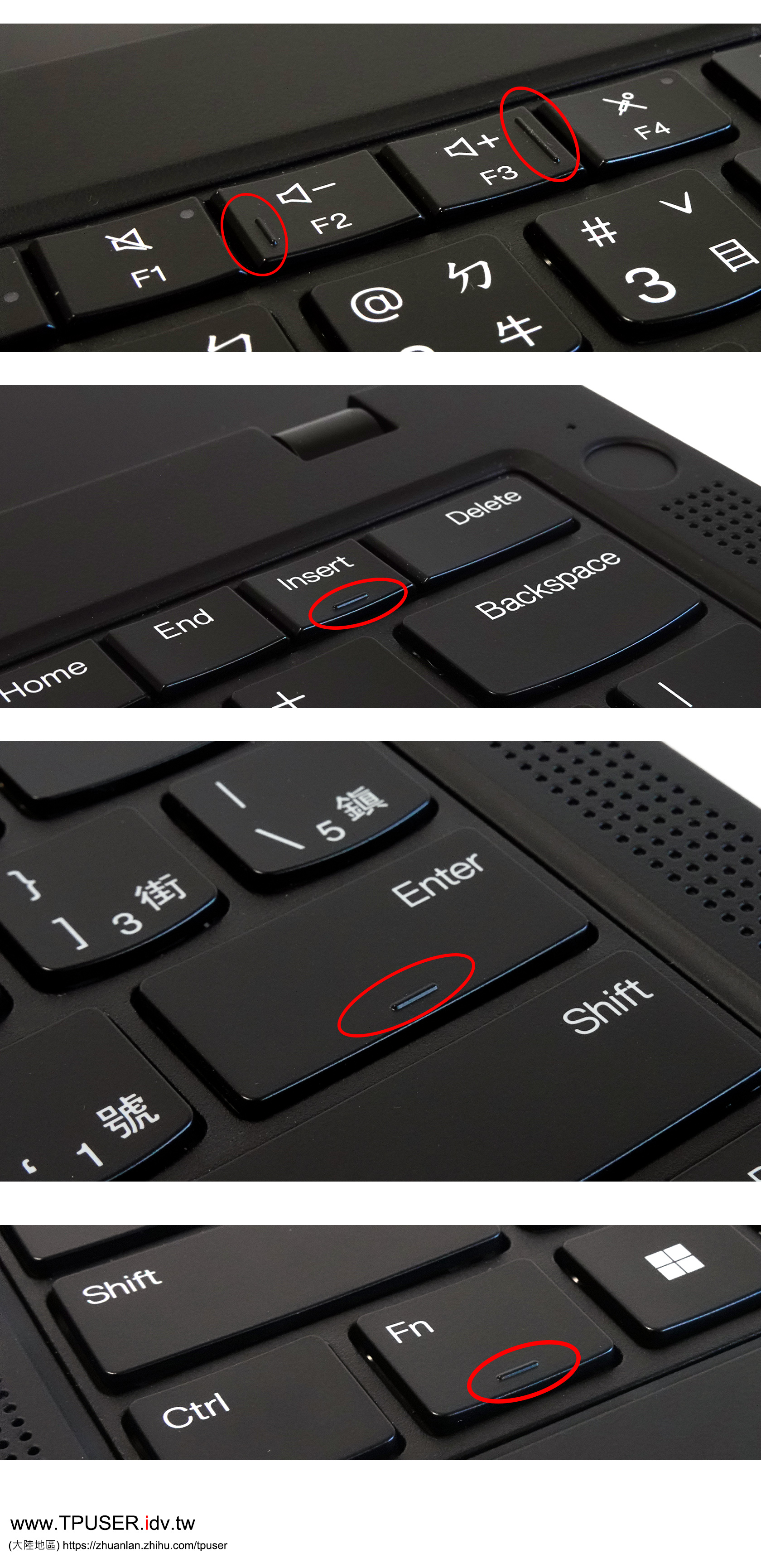
▼下圖是T14 Gen5與T14 Gen2的前視圖特寫。雖然窄邊框帶來了一些副作用,例如必須透過Communication Bar以容納更高解析度的相機,但就外型來說,有助於機身進一步更緊緻也是事實。只是Communication Bar的造型確實有進一步優化的必要性。

▼下圖是T14 Gen5與T14 Gen2的左視圖特寫。真的是沒比較沒傷害,T14 Gen2當年甚至提供了micro SD卡插槽,以及一個特殊規格的外接RJ45轉接線接頭(原意是用來搭配機械式底座,不需要為了接網路線而佔用到其他USB埠)。
哲人日已遠,典型在夙昔,現在的ThinkPad T14 Gen5雖然不像前幾代機種那麼多功能,但在連接埠的數量與種類上,與現役的其他機種相比,也算是相對豐富了。值得一提的是,站長購入的是AMD平台的T14 Gen5,但卻獲得Thunderbolt 4的認證,以往的AMD平台機種對於USB-C接頭,通常只支援USB 3.2或USB4規格,但從T14 Gen5開始也總算支援Thunderbolt 4了。

▼下圖是T14 Gen5的左側連接埠特寫。這裡要特別提到的就是兩個USB-C連接埠中間的電源指示燈,原廠表示這個指示燈的尺寸是參考Braille盲人點字,而且LED燈號特別突出,目的就是讓視障者較容易觸摸到,進而確認電源接頭的位置(兩個USB-C接頭)。再加上T14 Gen5鍵盤支援「六點輸入」,代表了ThinkPad對於視障使用者的用心。

▼雖然站長測試的是AMD平台的T14 Gen5,但既然提到了USB-C連接埠,就不能不提從2024年Intel Meteor Lake世代開始,ThinkPad針對USB-C埠的非法盜取資料有了新的防護措施。簡單講就是關閉USB-C(Thunderbolt 4)埠的資料傳輸功能,只能單純拿來幫主機充電。
這項資安功能是避免使用者在外面使用來路不明的USB-C供電器或傳輸線,導致資料外洩的意外。
啟動與關閉的方法靠複合鍵,先按下「Fn+U」,然後再按下「Fn+S」,就可以啟動USB-C限制模式,此時USB-C(Thunderbolt 4)埠就只能拿來充電了。關閉方式則是重複一遍上面的複合鍵順序。
但這項功能目前僅限Intel Meteor Lake世代或之後的Intel平台機種使用,AMD平台尚未支援。所以站長購入的這台T14 Gen5(AMD)並未具備這項功能,下圖是Intel平台的T16 Gen3畫面截圖。
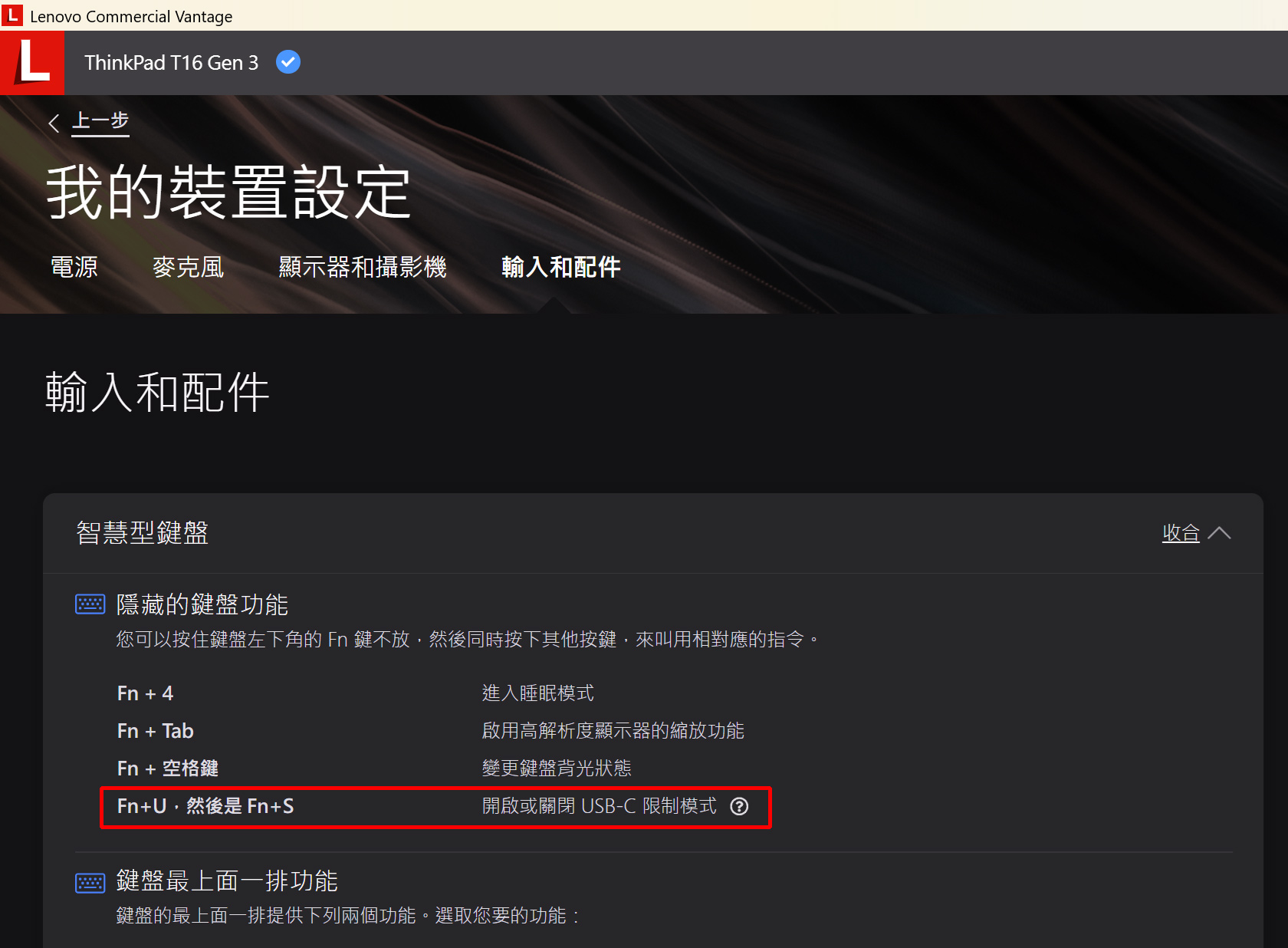
▼下圖是T14 Gen5與T14 Gen2的右視圖特寫。現在筆電的趨勢是將出風口改為後置設計,除了冬天寒流來時會懷念右側吹出熱風,後置出風口的設計還是比較人性化一些。T14 Gen5也順勢將Nano SIM卡插槽移到機身右側,當然這必須是有內建WWAN天線的機種才會有。另一個機身右側的選購功能則是Smart Card讀卡機,站長購入的機種都會配置,除了用於登入公司內部網站(需插入識別證認證),還可用於網路銀行(搭配提款卡)或是報稅時使用(搭配自然人憑證)。通常Smart Card讀卡機會出現在商用筆電,這也增加了主機設計的複雜度。至於X1 Carbon因為機身前端厚度太薄了,才無法支援Smart Card讀卡機,這也讓T系列必須維持另一條更輕薄的T14s產品線,彌補輕薄旗艦級X1c與較厚重的T14這中間的產品真空。

▼下圖是T14 Gen5與T14 Gen2的後視圖特寫。T14可能是基於成本考量,並未採用雙風扇設計,因此主機後方只需要安排一排出風口,有趣的是同樣為單風扇設計,但受限於機體厚度,T14 Gen5與同期的T14s Gen5在處理器的最大功耗表現仍有一點不同。T14 Gen5(Intel)如果搭載Core Ultra(Meteor Lake)H系列處理器,最高TDP為23W;U系列處理器的最大TDP則是21.5W。但厚度更薄的T14s Gen5(Intel)對應的H/U系列處理器功耗則是22.5W與19W。
官方雖並未明講T14 Gen5(AMD)的處理器最高功耗,站長透過烤機則是測得了23W的表現。至於採用了雙風扇設計的X1c Gen12的處理器功耗則高達25W,不愧是輕薄旗艦的代表。如果讓T14系列也換上雙風扇理論上也可以有更佳的CPU功耗表現,但畢竟有其成本與產品定位考量。另一方面,14吋的「P系列」則是展現了另外的可能性,這點留待之後介紹P14s Gen5時再跟大家說明。


▼T14 Gen5的底殼(D Cover)這次也將卡榫機構重新設計,總算洗刷了過往T系列底殼難拆的惡名。而且為了方便使用者操作,底殼上也加強了圖示說明。如下圖所示,在黃圓圈「1號」的位置有一個逆時針箭頭,該處有有個小孔,用途就是緊急Reset,當主機發生異常無法關機或重開機時,拿個SIM卡退卡針,或是掰直的迴紋針去戳那個小孔,目的是觸碰到主機板上的重開機按鈕。
至於黃圓圈「2號」的位置有小鍵盤的標示,意指鬆開這兩顆螺絲後,就可以進行鍵盤的更換作業。現在ThinkPad底殼用的都是防丟螺絲(Captive screw),正常狀況不會從底殼掉落下來,所以覺得螺絲「拔不出來」才是正常的,鬆開即可。
至於黃圓圈「3號」的位置,螺絲會負責將電池鎖上,電池總共會用上四顆螺絲固定,其中兩顆跟底殼整合在一起,使用者打開底殼後,只需要再鬆開兩顆螺絲就可以很輕鬆將電池取出。

▼為了讓使用者能快速登入官方的技術支援網站,ThinkPad底殼上增加了「Lenovo eSupport」的QR code貼紙,拿手機一掃就可以迅速連上技術支援網站,同時主機型號與序號也直接帶入,不用再手動輸入了。
站長自購的ThinkPad會加買Premier Support(提供工程師攜帶零件到府維修的服務),此時主機底部也會有一行字提示「Premier Support Contact」,因為報修的客服電話號碼跟一般保固不同,以台灣為例,只要是具備Premier Support服務的ThinkPad,都請改撥「0800-535-100」,接聽的時段為每週一到週五的上午九點到下午六點。
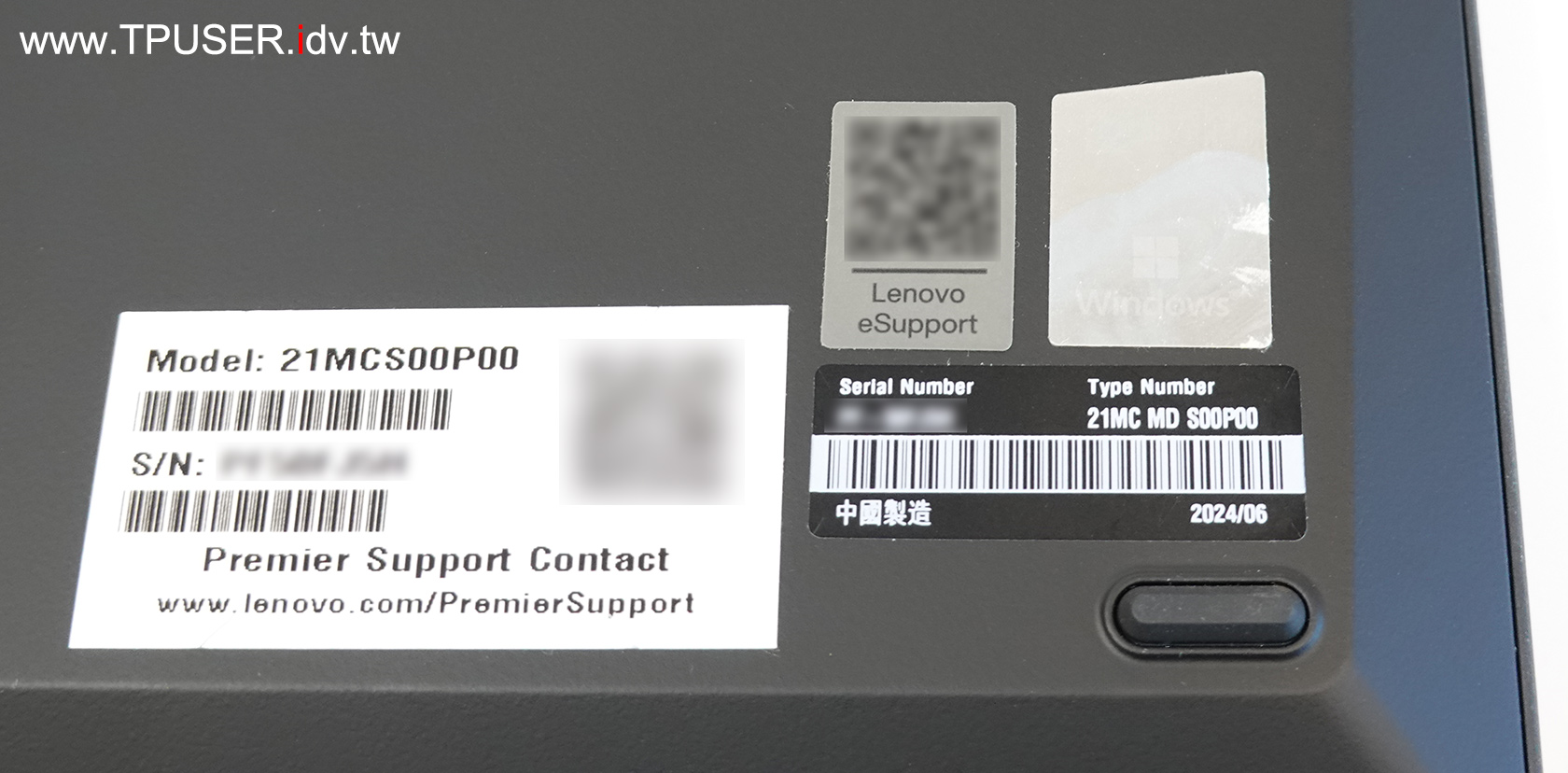
▼打開底殼後,就可以一覽T14 Gen5的內部元件,站長已經將重要零件標示出來。站長購入的T14 Gen5有配備5G WWAN功能,因此從下圖中能看到整台主機空間使用得非常緊湊。T14 Gen5標榜提供多項客戶可自行更換的零件設計,包含了:SSD、記憶體、WWAN網卡與電池。

▼T14 Gen5其實有兩種電池容量:39.3Wh與52.5Wh,但只有52.5Wh的版本才有開放零售並讓使用者自行換裝,39.3Wh版本需要透過原廠進行客製化指定使用。由於T14 Gen5有兩款容量不同的電池,因此反映在主機重量上就有差別,站長特別使用T14s Gen5與T14 Gen5比較起始重量:
- Intel
- T14s Gen5(58Wh): 1.24公斤
- T14 Gen5(39.3Wh): 1.31公斤
- T14 Gen5(52.5Wh): 1.38公斤
- AMD
- T14s Gen6(58Wh): 1.3公斤
- T14 Gen5(39.3Wh): 1.31公斤
- T14 Gen5(52.5Wh): 1.39公斤
從這裡就能看出T14s機種的價值了,就是能裝上更大容量電池(延長續航力),同時重量又比T14更輕。
其實早些年的手機、筆電電池都是拆卸式設計,不需要拆外殼,就可以直接更換。但隨著輕薄化設計蔚為主流,拆卸式電池除了會增加重量,也不易讓機身減輕厚度,後來才演變成內置式設計。T14 Gen5更換電池雖然還是要拆開底殼,但針對電池本身的拆卸設計仍費了一番功夫。
電池面向使用者這面(D Cover side)故意塗裝成淺灰色底,用意是如果有其他零件的螺絲掉落在電池上,可藉顏色反差而快速察覺到。電池接頭處有兩顆螺絲,則是故意採用銀色系的防掉螺絲,而且旁邊塗成黑色以突顯螺絲。同時灰色這面還覆蓋了0.2mm厚度的金屬薄板,用來增加強度,避免外力壓迫對電池造成危害。
內置式電池通常都透過軟排線跟主機板連接,換裝電池時比較麻煩,這次T14 Gen5恢復使用固定式接頭設計,基本上只要將電池斜插入電池槽,然後將電源接頭(有銀色螺絲那頭)向下扣,最後鎖上兩顆銀色螺絲就大功告成了,真的輕鬆許多。

▼T14 Gen5另一項特點就是可以自行加裝、更換記憶體。原廠為了讓使用者熟悉各元件位置,特別在WWAN(行動網卡)、DIMM(記憶體)、SSD(固態硬碟)的位置都用白底黑字標示出來。甚至在記憶體處還標示出第一、第二插槽,真的非常用心。
T14 Gen5無論AMD或Intel平台,都使用DDR5-5600規格的記憶體,採SO-DIMM尺寸,最大可同時安裝兩條32GB記憶體,合計64GB。網友將來購入T14、T16、P14s等可擴充記憶體機種時,站長個人強烈建議務必同時安裝兩條記憶體,目的是啟動雙通道工作模式。如果只安裝單條記憶體,效能會不如同容量但拆成兩條的記憶體,例如只安裝單條32GB記憶體,系統效能會輸給安裝了兩條16GB記憶體,尤其是3D遊戲運算任務。
下圖是取下銀色屏蔽蓋後的記憶體插槽特寫。記憶體安裝好之後,請務必記得要將銀色屏蔽蓋放回去。

▼下圖是T14 Gen5的SSD特寫,已覆蓋出廠附上的銅製散熱片。T14 Gen5支援2280尺寸的PCIe 4.0×4 SSD。不過要留意的是,受限於M.2插槽高度,只能安裝「單面顆粒」的SSD,有的SSD在電路板兩面都會焊上顆粒,由於厚度增加了,會導致無法順利安裝在主機上。這問題在4TB SSD上比較容易遇到,因為單面顆粒版4TB SSD比較少,例如三星的990 Pro就是。

▼下圖展示一下T14 Gen5的左側接頭,特別加上金屬板進行強固。由於USB-C接頭的用途廣泛,但目前是固定在主機板上,一旦接頭因插拔不當而損毀,維修時必須更換掉整張主機板,這其實非常費工而且不經濟。但由於USB-C同時擔任了供電、影像、高速資料傳遞之用,因此目前還無法做到「子卡模組化」設計。

▼但T14 Gen5右側的USB-A接頭、RJ45孔與Nano SIM卡插槽,則先實現了「子卡模組化」設計。下圖中可看到鮮明的橘色軟排線,這就是用來連接子卡之用。

▼「子卡模組化」設計的第一個好處是,如果RJ45孔或USB-A接頭等損毀,主機板本身不用影響,只需要更換掉該模組即可,成本更低,效率更高。第二個好處是方便與其他機種共用主機板,例如下圖就是T16 Gen3的內部特寫,改機種其實與T14 Gen5(Intel)共用主機板,為配合T16 Gen3更大的機身內部空間,此時透過軟排線延伸連接上連接埠子卡即可,而不用另外製造一張16吋機種專用的主機板。
只是16吋機身兩側空間比較夠,既然主機板已經可以共用節降成本,16吋機種的連接埠子卡應該多加一些功能上去,例如更多的USB埠或是SD讀卡機等,不然T14與T16的差距幾乎只有螢幕大小,望向T16空蕩蕩的兩側,應該能提供客戶更多功能才對。

▼T14 Gen5無論Intel或AMD平台終於開始支援5G WWAN功能(前一代僅支援4G WWAN),所採用的5G網卡是Quectel(上海移遠通信技術股份有限公司)推出的RM520N-GL,使用了高通(Qualcomm)的SDX62晶片組。比較可惜的是,WWAN的M.2插槽並不支援M.2 SSD。
如果網友購入的T14 Gen5有配置WWAN天線,跟Nano SIM卡插槽,只差WWAN網卡沒安裝的話,原廠有推出零售盒裝版的5G與4G網卡,T14 Gen5專用的網卡型號如下:
- 5G網卡:ThinkPad Quectel RM520N-GL 5G M.2 WWAN Module(料號:4XC1Q24434)
- 4G網卡:ThinkPad Quectel EM061K-GL LTE-A CAT6 M.2 WWAN Module(料號:4XC1Q24438)
但網友如果在Lenovo官網進行CTO客製化訂購時,T14 Gen5的4G網卡其實還有另一個更高階的型號「Quectel EM160R-GL」支援LTE-A CAT16(理論最高值1Gbps下載、150Mbps上傳),不知為何並未開放零售盒裝版。
下圖T14 Gen5(AMD)出廠預裝的5G WWAN網卡及半邊天線特寫。T14 Gen5的5G WWAN天線共四條,分別安裝在Palmrest前緣兩側。


▼下圖是站長的T14 Gen5(AMD)所配備的高通(Qualcomm) Wi-Fi 7網卡(NCM825)特寫。至於旁邊紅圈標示出來的白色按鈕,其實就是緊急重開機(Reset)鈕,底殼上的小孔就是直接延伸這個白色按鈕。
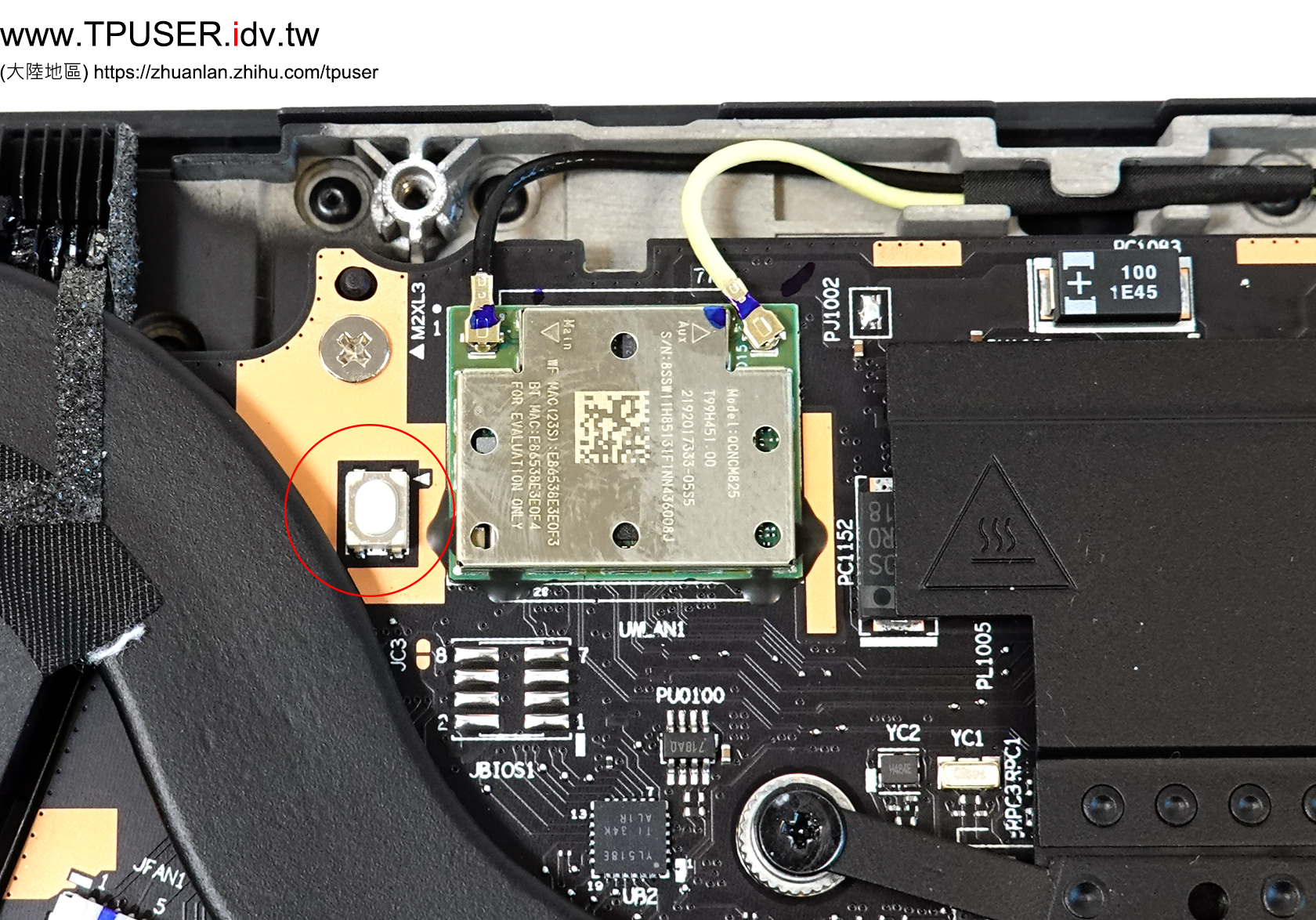
▼ThinkPad BIOS裡面有一項設定「Internal Device Access」(存取機體內部裝置),它提供一項功能可以開啟,就是「Bottom Cover Tamper Detection」(偵測底殼是否開啟)。但啟用這功能前,必須先在BIOS設定好Supervisor密碼。密碼設好後,一旦偵測到底殼被打開了,主機會要求使用者必須輸入Supervisor密碼才能繼續開機動作。下圖上方照片中紅圈處就是偵測開關。
後來為了符合微軟Azure雲端服務團隊的嚴格資安要求,特別在底殼(D Cover)對應偵測開關的位置,加上了一圈「強固牆」(Rib Wall),避免有人以物理方式入侵筆電,並藉薄的物體壓住偵測開關,使其無法動作。

由於Lenovo在2025年的MWC大展上已經發表了T14 Gen6的硬體規格,站長也剛好利用這機會介紹一下預計今年第二季末發售的T14 Gen6重點規格。基本上T14 Gen6仍沿用Gen5的外觀造型,因此屬於「Refresh」(更新部分零件)階段,不像T14 Gen5是全新設計外型,也就是「Clean Sheet」階段。站長先列舉出T14 Gen6幾項較大的變化:
- 破天荒有三款CPU可選擇,包含了Intel Lunar Lake(記憶體無法擴充)、Intel Arrow Lake與AMD Krackan Point Pro
- 電池移除39.3Wh版本,保留原本的52.5Wh容量之外,又增加了更大容量的57Wh版本,但相對的,全機起始重量也拉高到1.38公斤
- 5G WWAN網卡更換供應商,這次改用NetPrisma公司的FCUN69-WWD網卡
- WUXGA (1920×1200)無觸控的省電面板亮度從400nit提高到500nit
比較可惜的是,T14 Gen6主機都不支援PCIe Gen5 x 4的SSD,反而是T14s Gen6的Intel Lunar Lake與Arrow Lake兩款有支援PCIe Gen5 x 4 SSD,可能是產品區隔的考量。其實在2024年就已經有T14s Gen6此型號的機種了,而且還是兩款,分別採用Qualcomm(高通)的Snapdragon X Elite處理器,以及AMD的Ryzen AI 7 PRO 360處理器,反而是Intel版本的T14s Gen6延至2025年才推出,而且一出手就是 Lunar Lake與Arrow Lake兩款。
再回到T14 Gen6主機身上,站長個人覺得缺乏PCIe Gen5 x 4 SSD此項重大升級功能,因此就2025上半年如果要採購T14系列時,已販售一年的T14 Gen5反而會是更為經濟實惠的選擇。因為通常新機種推出的前半年售價較高,如果不在意處理器效能差距等,現在入手T14 Gen5會比較划算。
lintzuyau
5 4 月, 2025 - 8:29 上午
「但由於USB-C同時擔任了供電、影像、高速資料傳遞之用,因此目前還無法做到「子卡模組化」設計。」
或許接口單獨拉出排線與主機板連接也能解決耐用度的問題,但聯想團隊卻沒有如此決定,用心程度明顯輸給 Macbook 設計團隊
Source: https://youtu.be/nTY6GJqiZHc?t=390
林
28 4 月, 2025 - 1:38 下午
M2部分,居然有散熱片…
我購入的版本沒有提供散熱片,同樣代數,居然會有差異
galaxylee
1 5 月, 2025 - 2:16 下午
如果是512GB以下容量的,而且是非「Performance(高效能版)」SSD,由於發熱量低,可能就不會裝上散熱片。